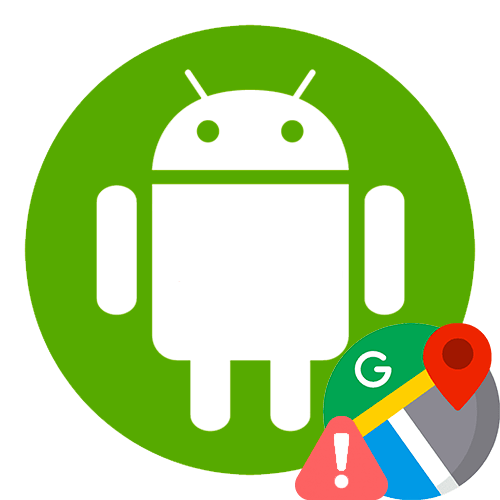Методи перейменування файлів, як правило, досить схожі – незалежно від використовуваної програми потрібно виділити файл, викликати додаткове меню, потім вибрати відповідну функцію. Розглянемо найбільш популярні засоби, через які це зазвичай робиться.
Спосіб 1 « " Галерея»
На всіх версіях операційної системи Android встановлена «Галерея» , через яку можна переглядати відео, фотографії та інші зображення, що зберігаються в пам'яті телефону або на знімному накопичувачі. Там же передбачається і інструмент для перейменування файлів. Якщо змінити ім'я потрібно саме для фото, відео або картинки, то можете скористатися цим способом:
- Відкрийте вбудований " Галерею» , потім серед каталогів відшукайте потрібний файл. Тапніте по ньому, щоб розгорнути на весь екран.
- Торкніться кнопки " більше» , потім виберіть пункт " перейменувати» .
- У спливаючому вікні введіть потрібне ім'я, потім натисніть на кнопку " Зберегти» .
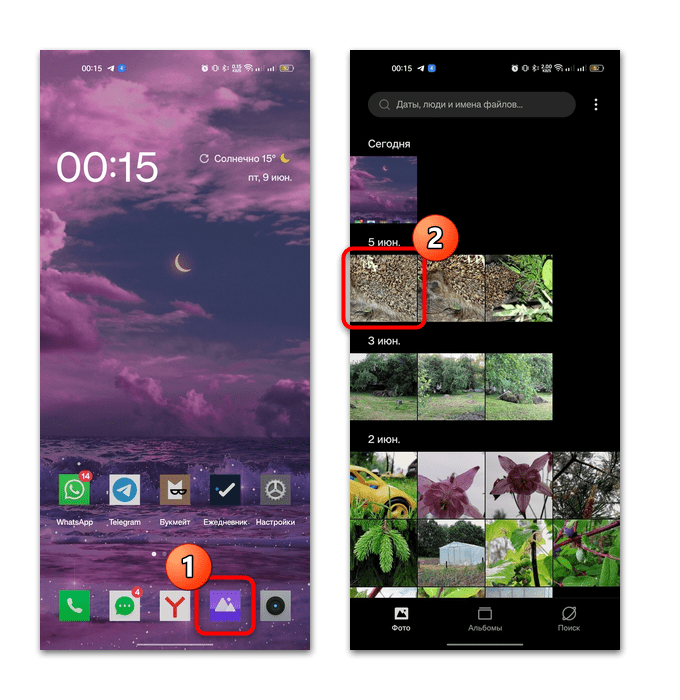
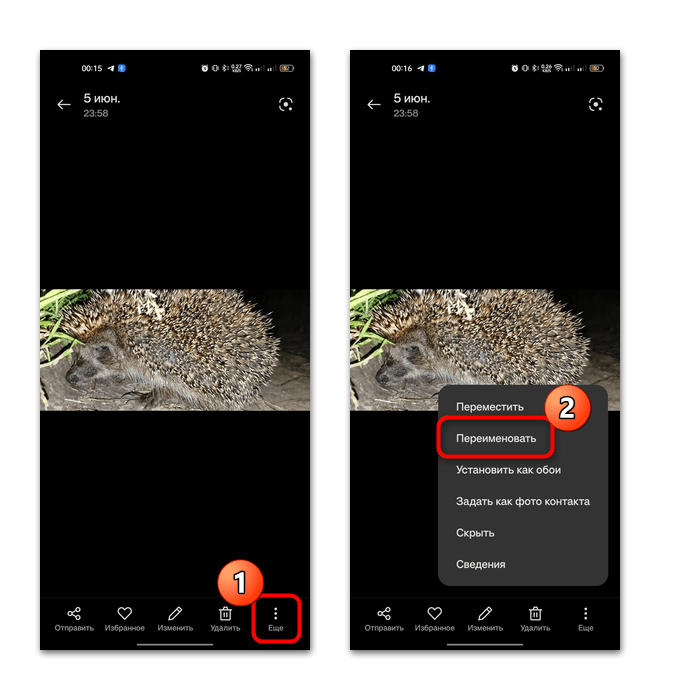
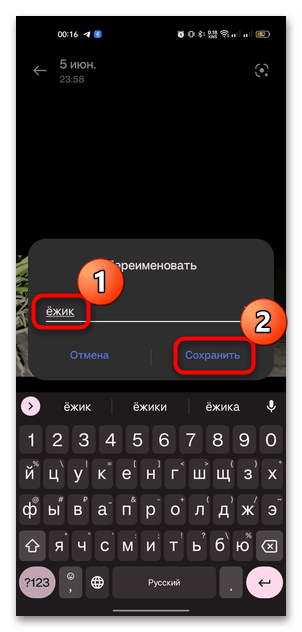
Алгоритм дій може дещо відрізнятися і залежить від оболонки. Ми розібрали інструкцію на прикладі Android 13 Realme UI 4.0. Але в будь-якому випадку у фото і відео в»галереї" є можливість перейменування файлів (через додаткове меню, як в нашому випадку, або в панелі інструментів).
Спосіб 2: файловий менеджер
Якщо перейменувати потрібно файл іншого типу, наприклад документ або архів, то діяти доведеться інакше. Для таких цілей, як правило, використовуються різні файлові менеджери: як вбудований провідник, так і сторонні додатки. В Android-смартфонах найчастіше вже встановлений штатний менеджер, який зазвичай називається»файли" або " мої файли» . Через нього і можна змінити ім'я файлу будь-якого типу:
- Відкрийте вбудований провідник, потім можете або вибрати файл через Головне вікно, де зазвичай відображаються категорії (документи, зображення, аудіо та інші), або відкрити файлову систему, натиснувши на кнопку переходу в локальне або знімне сховище.
- В обох випадках алгоритм дій один і той же, за винятком того, що в файлової системі можна ще перейменовувати і папки. Довгим натисканням виділіть файл, потім на панелі інструментів виберіть кнопку " більше» і пункт " перейменувати» .
- Залишиться у спливаючому вікні ввести потрібну назву і підтвердити дію натисканням на кнопку «ОК» .
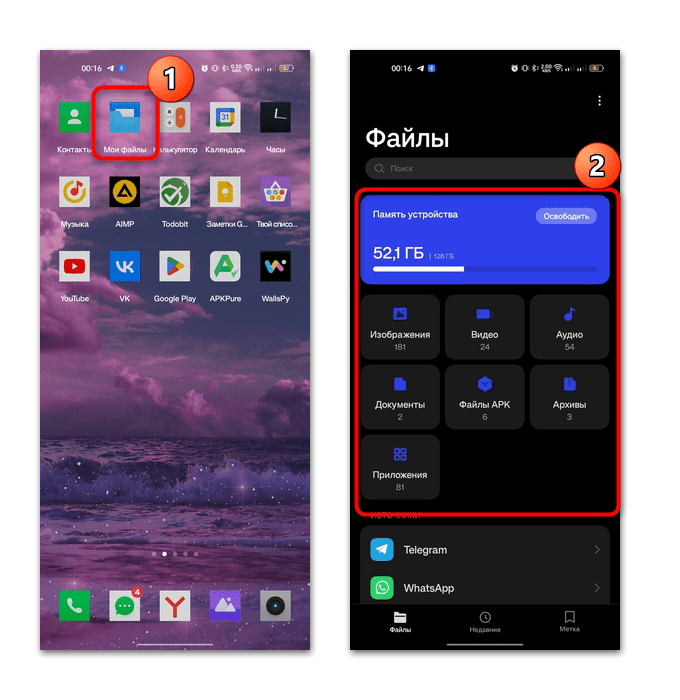
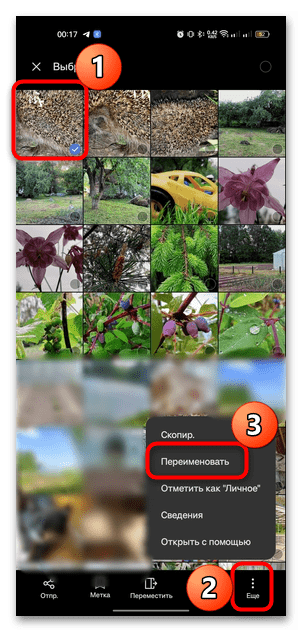

Ви також успішно можете використовувати і провідники від сторонніх розробників, які встановлюються окремо. Ми вже писали про такі рішення в окремому огляді.
Детальніше: Файлові менеджери для Android
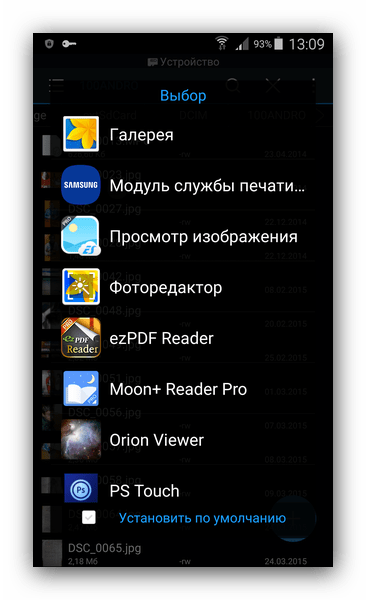
Наприклад, в ES провіднику принцип дій схожий. Досить виділити файл, що зберігається в пам'яті смартфона або на microSD-карті, потім на що з'явилася внизу панелі торкнутися пункту
" перейменувати»
.
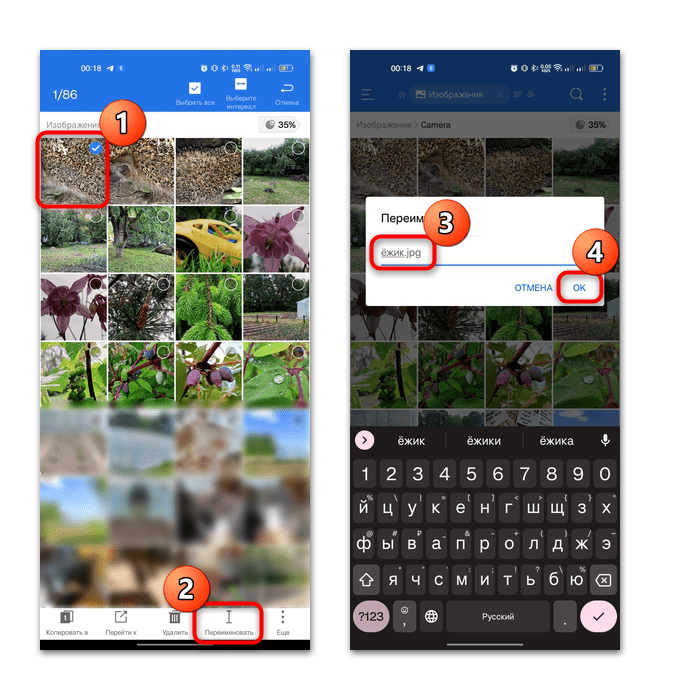
Спосіб 3: Комп'ютер
В якості альтернативи можете використовувати можливості вашого персонального комп'ютера або ноутбука. Досить підключити мобільний пристрій до ПК або лептопу за допомогою шнура USB, потім на смартфоні вказати спосіб підключення як " Передача файлів»
.
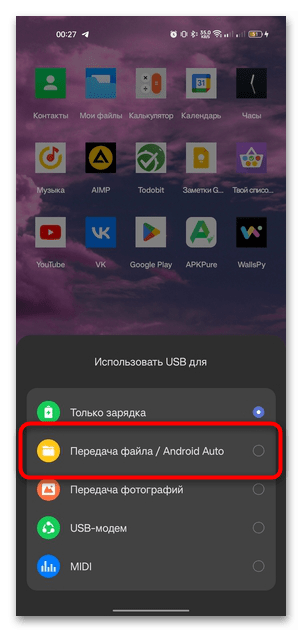
Читайте також:
підключаємо мобільні пристрої до комп'ютера
Далі в " провіднику» комп'ютерної операційної системи в розділі з дисками і накопичувачами відобразиться і ваш девайс. Відкрийте його сховище, знайдіть файли і перейменуйте їх звичним способом, наприклад через контекстне меню, що викликається правою кнопкою миші за назвою.
Цей спосіб найкраще підійде, якщо вам потрібно перейменувати велику кількість файлів, оскільки він більш зручний і займе менше часу.